21. Tryck på GODKÄN för att godkänna inmatningen
Ja, det står faktiskt GODKÄN på knappen. Det får nämligen bara plats sex tecken…
Nu ska Öst-Väst verifiera resultatet. Det görs genom att trycka på GODKÄN (till höger, precis nedanför skärmen) (#) (##).
Nu är resultatinmatningen klar. Beroende på inställningarna och tävlingsformen kan resultat från övriga bord visas.
(#) Det är vanligt att Nord glömmer att trycka på det avslutande OK och lämnar över terminalen till Öst-Väst. Nu står det inte GODKÄN på den avsedda knappen och det kan bli fel. Se nästföljande två sidor.
(##) Om Öst inte godkänner resultatet kommer skärmen att börja blinka efter ca 20 sekunder. Tryck i så fall OK för att gå tillbaka till verifieringsskärmen (###).
(###) Om Öst inte heller nu, vid blinkande skärm, godkänner resultatet kommer det att automatiskt godkännas efter ytterligare ca 40 sekunder. Poängen med det är att om spelarna går ifrån bordet utan att godkänna resultatet kommer det ändå att godkännas.
- Packa upp lådan och kom igång
- Hämta Bridgemate-programmet
- Koppla in servern i din dator
- Starta Bridgemate-programmet
- Byt språk till svenska
- Hämta firmware till servern och terminalerna
- Programmera servern
- Programmera terminalerna
- Ställ in bordsnummer
- Aktivera kodlås på terminalerna
- Grundinställningar i Ruter
- … Mata in utspel?
- … Mata in medlemsnummer och visa namn?
- … Visa brickresultat från andra bord efter spelad bricka?
- … Visa nästa bordsplacering i slutet av ronden?
- Starta tävling och använd Bridgemate direkt efter Stäng förberedelser
- Nu kan du börja använda terminalerna
- Tryck på OK om ingenting händer
- Mata in medlemsnummer
- Mata in kontrakt och resultat
- Tryck på GODKÄN för att godkänna inmatningen
- Tryck på ROND för att se rondens resultat
- ROND-knapp i stället för GODKÄN-knapp
- Specialfall
- Ta bort felaktiga resultat
- Mata in domslut
- Importera namn i Ruter
- Importera resultat i Ruter
- Ändra resultat i Ruter
Samarbetspartners
Förbundet
Kontakt
Stadgar
Kansli
Styrelsen
Kommittéer
Tidningen Bridge
Klubb & distrikt
Sök klubb
Välj distrikt
Bridgekurs
Funktionärsutbildning
Rekryteringskedjan
Medlem
Sök medlem
Mina sidor
Medlemskap
Byte av klubb
Junior
MK
Populära sidor
Forum
Spelprogram
Nyheter i listform
Gamla hemsidan
Syskon
Budproblemet
Tävling
Mina tävlingar
Regler och dokument
Bridgefestivalen
Mindre rutinerade
Simultan
Ruter
Internationellt
Internationellt
Landslag
WBF World Bridge
EBL European Bridge
NBU Nordisk Bridge
SM Par
Open
Dam
Veteran
Mixed
Junior
Nybörjare
Hcp 30+
Lagtävling
Allsvenskan
Svenska Cupen
Chairman’s Cup
SM Lag Open
… Veteran
… Mixed
… Junior